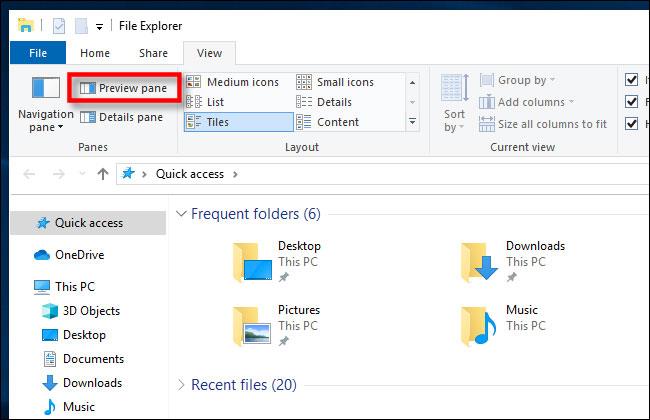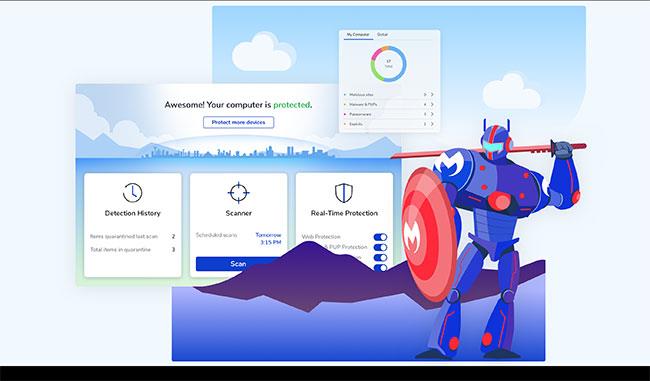Käytössäsi on uusin, ajantasaisin virustorjuntaohjelmisto. Suoritit täyden järjestelmän tarkistuksen, etkä löytänyt ongelmia. Kaikki näyttää toimivan hyvin, paitsi että verkkoselain ohjaa sinut jatkuvasti uhkapelisivustoille riippumatta siitä, mitä kirjoitat Googleen . Mitä tapahtuu?
Kuulostaa siltä, että saatat tarvita toisen haittaohjelmatarkistimen nähdäksesi, päästääkö ensisijainen virustentorjunta- tai haittaohjelmien torjuntamoottori mitään järjestelmään huomaamatta.
Toissijainen skanneri on kuin toissijainen haittaohjelmien tunnistus- ja poistoohjelma, joka toimii tietokoneen toisena puolustuslinjana, jos ensisijainen skanneri ei havaitse haittaohjelmatartuntaa.
Useimmat ihmiset ajattelevat, että yksi tarkistustyökalu, jossa on uusimmat virus-/haittaohjelmamääritykset, pystyy suojaamaan heidän järjestelmäänsä vahingoilta. Mutta valitettavasti näin ei aina ole. Virus- ja haittaohjelmakehittäjät koodaavat tahallaan haittaohjelmiaan välttääkseen monien markkinoiden tärkeimpien virusten/haittaohjelmien skannerien havaitsemisen.
Miten toinen skanneri havaitsee mahdolliset ongelmat?
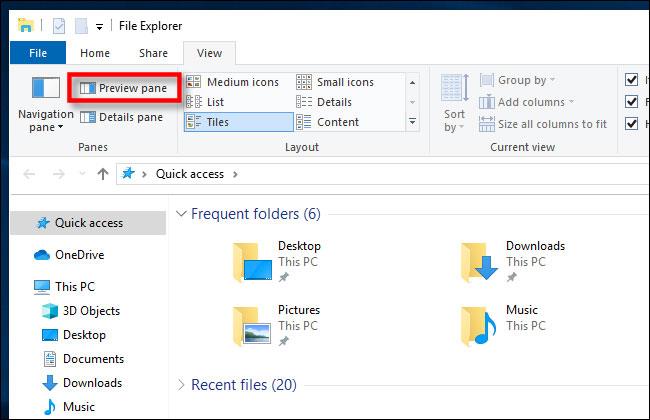
Jokainen skanneri etsii haittaohjelmia eri tavalla
On olemassa useita tekijöitä, jotka vaikuttavat haittaohjelmien havaitsemiseen. Erilaiset haittaohjelmatarkistimet voivat käyttää erilaisia tarkistusmenetelmiä. Yksi ohjelma voi erikoistua rootkittien havaitsemiseen , kun taas toinen vaihtoehto voi etsiä tiettyjä virustunnisteita .
Tällä hetkellä on olemassa monenlaisia toissijaisia skannereita, mutta sinun on oltava erittäin varovainen valitessasi, koska jotkut haittaohjelmien kehittäjät valmistavat väärennettyjä virustorjuntatuotteita tai Scareware itse asiassa ruiskuttaa siihen haittaohjelmia sen poistamisen sijaan. Monilla näistä vaihtoehdoista on tarttuvan kuulostavia nimiä, vakuuttavia verkkosivustoja ja ne näyttävät laillisilta. Sinun tulee Googlettaa kaikki skannerit, joita aiot käyttää varmistaaksesi, että ne ovat laillisia, ei huijaus.
Mikä toissijainen haittaohjelmatarkistus minun pitäisi valita?
Tässä on luettelo markkinoilla olevista hyvämaineisista, laillisista ja tehokkaista toisista skannereista:
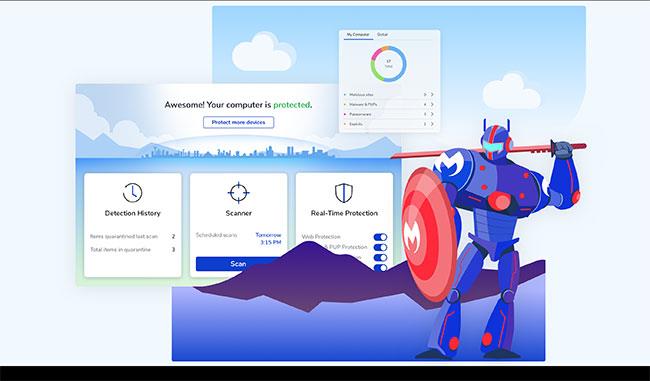
Malwarebytes on yksi yleisimmin käytetyistä vaihtoehdoista
- Malwarebytes (Windows) - Yksi markkinoiden suosituimmista toissijaisista skannereista. Sitä päivitetään hyvin usein, ja se pystyy havaitsemaan monia haittaohjelmia, joita perinteiset virustarkistustyökalut kaipaavat. Ohjelmasta on ilmainen versio ja maksullinen versio, jotka tarjoavat reaaliaikaisen suojan.
- HitMan Pro (Windows) - HitMan Pro käyttää ainutlaatuista pilvipohjaista lähestymistapaa haittaohjelmien skannaukseen. Se voi tarkistaa tietokoneen useiden haittaohjelmien varalta hyvin lyhyessä ajassa. HitMan Prosta löytyy myös ilmainen versio.
- Kaspersky TDS Killer Anti-rootkit Utility (Windows) - TDS Killer -skanneri on loistava työkalu. Jos uskot, että järjestelmässäsi on rootkit, jonka kaikki muut työkalut ovat jättäneet huomiotta, TDS Killer on usein viimeinen toivosi ja paras valinta rootkit-poistoon. Tämä on ilmainen työkalu, joka keskittyy monenlaisiin erittäin kehittyneisiin TDL-rootkiteihin, joita on erittäin vaikea havaita ja poistaa.